Ladda upp ditt Dropbox-konto med utrymmeuppgraderingar, appar och mer

Dropbox är ett bra sätt att lagra filer i molnet och enkelt komma åt dem från enheter som är stora och små. Idag tar vi en titt på hur du kan överbelasta din Dropbox-upplevelse med uppgradering av lediga platser, appintegration och mer.
Vad är Dropbox och varför ska jag bry sig om Supercharging Anything?
Dropbox, för den okända, är en molnbaserad lagringstjänst. Du installerar en applikation på din dator eller mobilenhet och filerna på den enheten - i din Dropbox-katalog - synkroniseras till fjärrlagret på Dropbox-servern och med andra enheter som är länkade till ditt Dropbox-konto. Med Dropbox kan du till exempel spara ett Word-dokument som du redigerar hemma och öppna det dokumentet från Dropbox när du kommer till kontoret. Du behöver ett Dropbox-konto för att följa med våra tips, så du kan lika väl besöka Dropboxs webbplats, kolla in introvideoen och ta ett gratis konto.
Du kanske redan är en Dropbox-användare och inte säker på varför du borde störa med allt detta snygga laddningsföretag. Om allt du gör med ett Dropbox-konto är registrerat, spara några filer och glöm det, se till att du har ett bra molnstoringsarrangemang med synkronisering (om du använder det på mer än en maskin) men du saknar dig med massor av funktionalitet. Läs vidare när vi markerar sätt som du kan, gratis eller mycket billigt, förbättra din Dropbox-upplevelse betydligt.
Betygsätt Gratis Dropbox Space
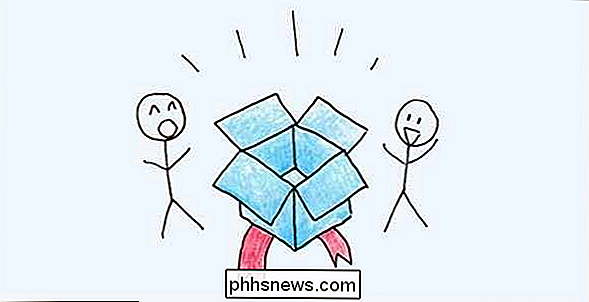
Det grundläggande Dropbox-kontot är gratis och levereras med endast 2 GB lagringsutrymme. Det är inte hemskt om du bara synkroniserar vissa dokument mellan datorer, men det börjar känna sig riktigt trångt riktigt snabbt om du börjar lägga till större filer. Du kan uppgradera ditt Dropbox-konto ($ 99 per år för 1TB) men du kan enkelt göra upp till 16GB extra utrymme med hänvisningar och extra utrymme bortom 16GB referenser med andra tekniker. Så hur kan du göra det här söta, söta, fria lagret? Låt oss ta en titt.
Hänvisa till vänner (upp till 16 GB). Detta var den ursprungliga sätten att göra mer utrymme och ändå vägen för att fånga den största mängden ledigt utrymme. Gå till den här sidan och bjud in dina Gmail-kontakter till vänster eller ange namn eller e-postadresser till personer du vill bjuda in för att använda Dropbox till höger. Varje gång en av dina vänner registrerar dig får du 500 MB extra utrymme på dina konton. Du kan också klicka på "Kopiera länk" Alla vinner i Dropbox-referensen. Obs! Så mycket som vi skulle gärna hjälpa dig och din strävan att få hänvisningar, var god och skräppost från vårt forum med din hänvisningslänk. Tack!
Länka ditt Dropbox-konto till dina sociala medier-konton (upp till 512 MB).
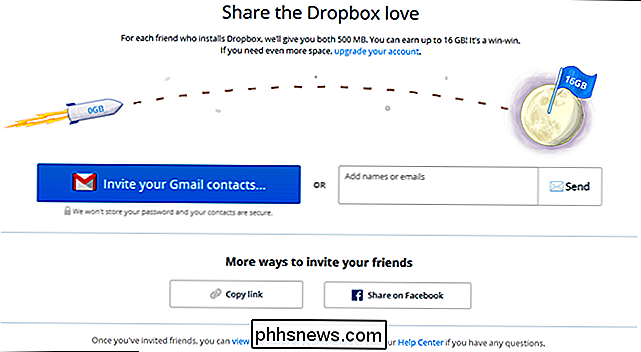
Om du går igenom alla steg på Dropboxs fria utrycksida här kan du göra upp till 512 MB. Det tar några minuter toppar och du får en halv GB lagring gratis. Otroligt enkla saker som att följa @Dropbox på Twitter gör att du får ledigt utrymme. Åtkomst till Dropbox från dina mobila enheter
När mobila enheter ökar i kraft ökar de typer filerna de hanterar. Se inte över verktyget att få åtkomst till Dropbox från din Android-telefon, iPhone, iPad och andra mobila enheter.
Använd standardmobilgränssnittet.
Det enklaste sättet att göra det är att enkelt besöka Dropbox mobilportal som ligger på Dropbox.com/m. Du behöver inte vara inloggad på din mobila enhet för att testa det, ta det uppdaterade mobilgränssnittet för en tur direkt vid ditt skrivbord. Installera Dropbox-appen till din mobilplattform.
När du besöker mobilen portalen är det snabbaste sättet att komma åt dina filer, installerar den officiella appen för din plattform en bättre långsiktig lösning (och möjliggör synkronisering av filer på den mobila enheten). Kolla in de officiella Dropbox-apperna för Android, iPhone, iPad, BlackBerry och Windows Phone. Spela din musik var som helst
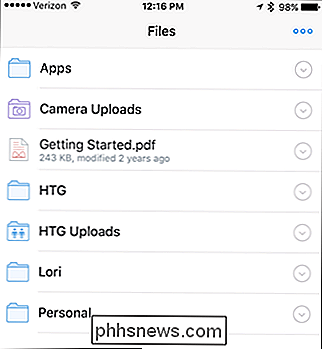
. Det finns appar för iOS (som Cloudbeats) och Android (som Beat) som låter dig spela musikfiler på ditt Dropbox-konto var som helst. Använd mobila appar som synkroniseras med Dropbox.
Flera applikationer inkluderar Dropbox-support. Sök i appbutiken på din respektive mobilenhet med sökordet "dropbox" för att visa upp program som ska synkroniseras / säkerhetskopieras till Dropbox. Tips och tricks för skrivbordsmaskiner
Synkronisera dina dokument och MP3-filer över dina enheter är en utmärkt trick och allt, men du kan göra så mycket mer med Dropbox. I stället för att begränsa dig till enkel filsynkronisering, prova några av följande tips.
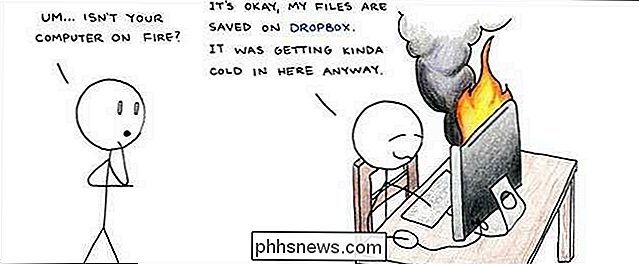
Håll kopior av dina favoritportabla appar i Dropbox (alla plattformar).
Ett ganska användbart knep och en som jag använder hela tiden , lagrar dina favorit bärbara appar i Dropbox. Genom att göra så kommer din favorit bärbara webbläsare, textredigerare och mer alltid att finnas tillgängliga och synkronisera över dina datorer. Kör Dropbox som en bärbar app (Windows).
Du kan, med tillstånd av DropboxPortableAHK, kör Dropbox som en bärbar applikation med ytterligare funktioner som selektiv synkronisering och flera konton. Synkronisera en mapp till Dropbox (Windows / Mac).
Även om du enkelt kan flytta din Dropbox-mapp (se i Dropbox-programmets inställningar på gör det), om du vill synkronisera en mapp utanför Dropbox? Mac-användare kan kolla MacDropAny för att synkronisera en mapp. Windows-användare kan kolla in antingen SyncToCloud eller Boxifier. För fler tillägg, inklusive webbläsartillägg och program för Windows, Mac och Linux, se till att kolla in tilläggssidan på den inofficiella Dropbox Wiki .
Gå till Dropboxs officiella blogg för mer information om de många sätten du kan få ut så mycket som möjligt av Dropbox på de många plattformar som stöds.
Dropbox har samlat ganska efterföljande med en hel del tillägg och applikationer. Vad är din favorit Dropbox-tips, trick eller app? Ljud av i forumet för att dela rikedom med dina medläsare.

Så här kontrollerar du Google och Facebook Connected Apps
Är du en vanlig eller robust användare av Google-verktyg? Har du använt ditt Google-konto för att logga in på tredje part-appar? Ta du ofta frågesporter som skickas av vänner på Facebook? Eller har du, som med Google, använt ditt Facebook-konto för att logga in på tredje parts appar eller webbplatser?Sist, är d

Helt bokstavligen kan händerna på en ny spelmus helt ändra din förmåga att sikta på alla datorspel. Men med så många perifera tillverkare på marknaden kan det bli ganska svårt att hitta vilka som är bäst.Sanningen berättas, det finns bara två huvudindikatorer som kan berätta om en spelmus är bra eller inte. För det första



